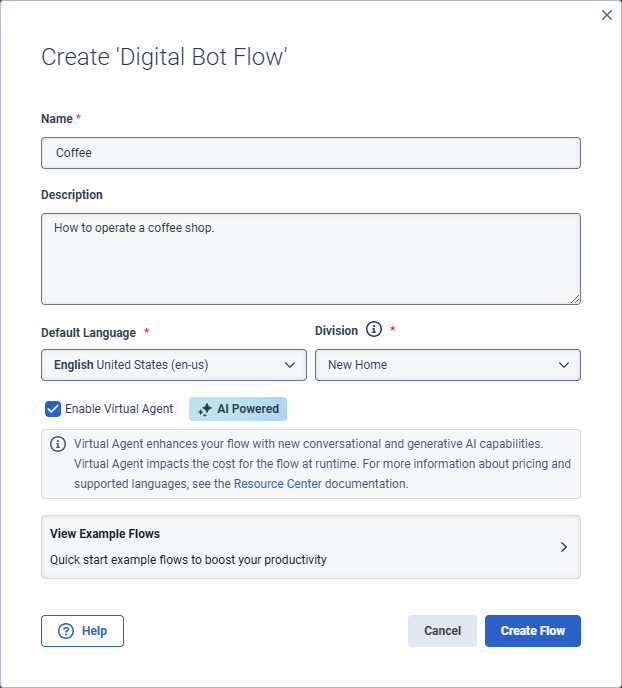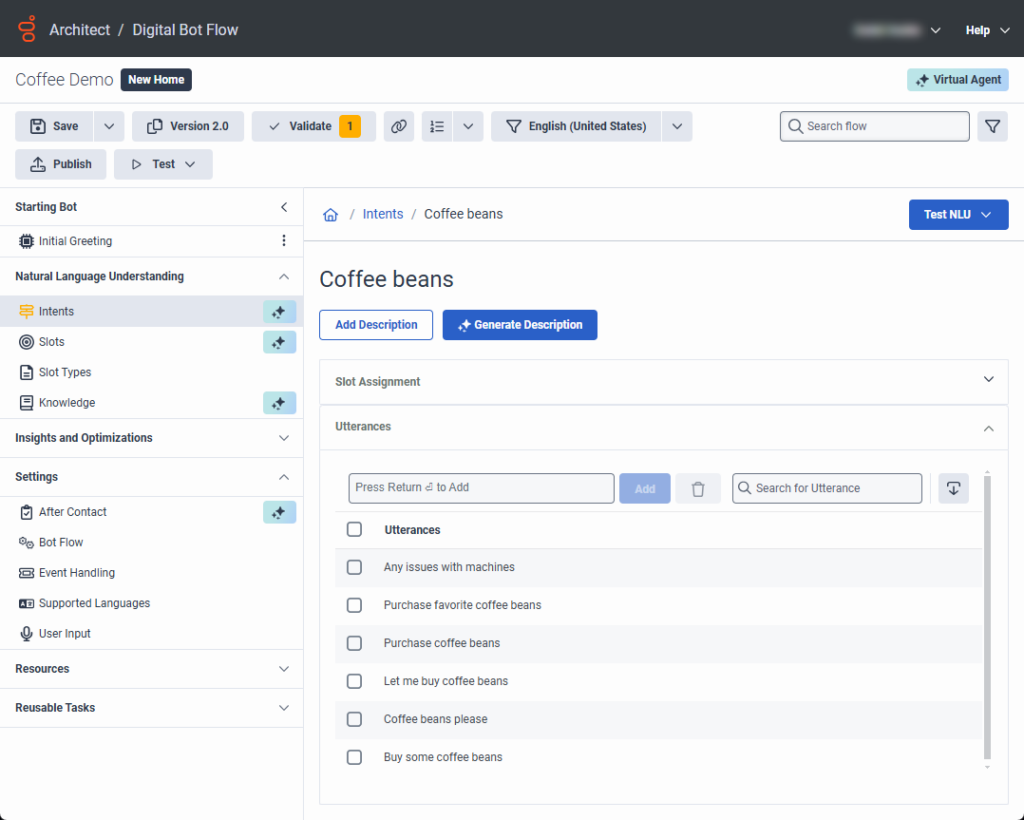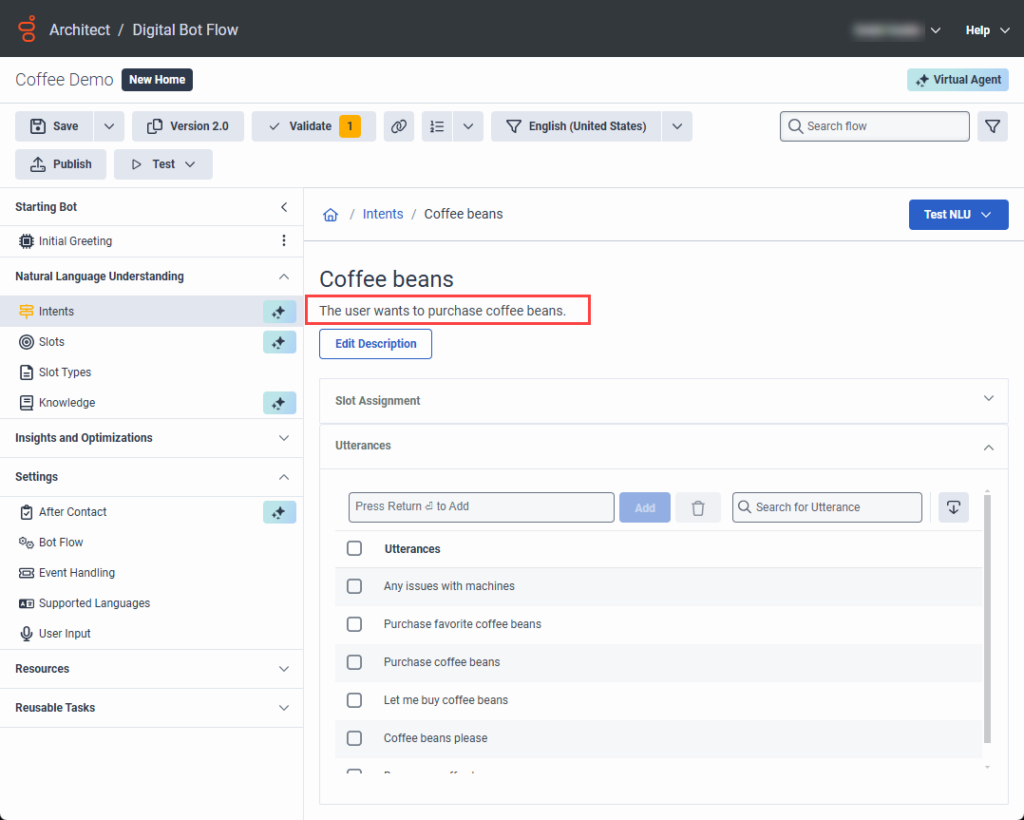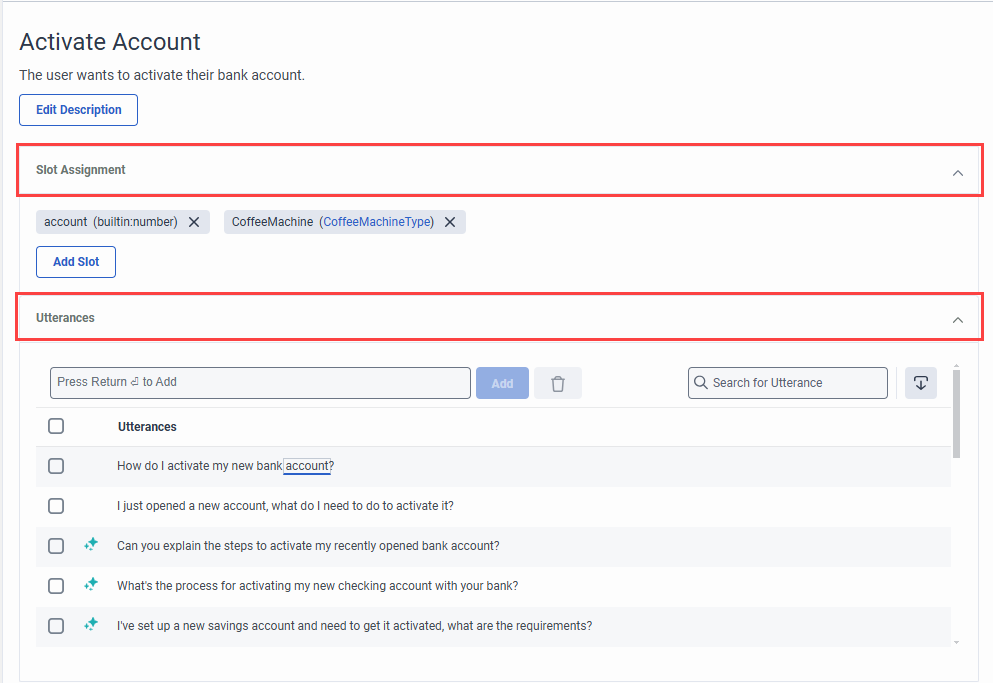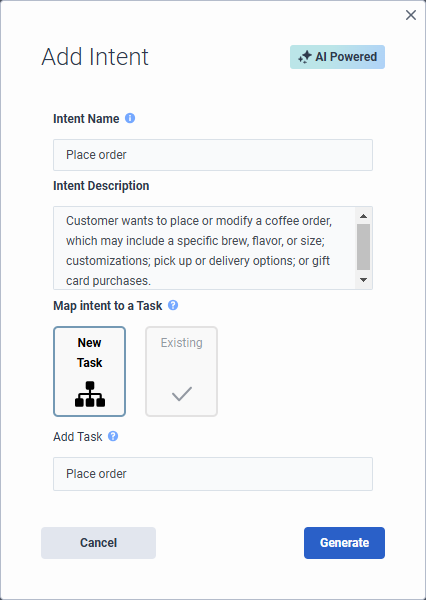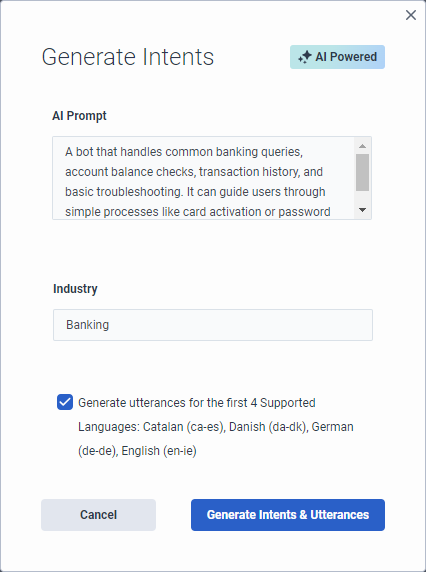根据虚拟代理和副驾驶的描述生成意图和话语
虚拟代理使用大型语言模型 (LLM) 和生成人工智能 (AI) 技术为您创建意图和话语,从而节省了您为机器人构建和试验自然语言理解所需的时间和精力。架构机器人流和数字机器人流作者创建意图和描述,虚拟代理和代理副驾驶为他们生成话语。当你生成意图和话语时,提供的背景越多越好。例如,“客户询问网上商店是否有产品。”经验丰富的流程作者可能会感觉到意图的执行情况。虚拟代理最多可生成 10 个意图和 20 个话语。您可以调整、删除和添加更多话语或意图进行微调。您还可以批量删除意图和话语。产生更多的话语有助于提高自然语言理解。Architect 会自动创建可重复使用的任务,您可以为每个意图进行配置。
如果您现有的意图与刚刚创建的意图类似,那么虚拟代理生成的话语可能会与意图健康中的其他话语产生混淆。虚拟代理生成您的话语后,您可以编辑、更新或删除您的话语。
- 要访问升级到虚拟代理的选项,您必须购买 Genesys Cloud CX AI Experience 许可证。
- 发布并运行流程后,虚拟代理将使用 Genesys Cloud AI Experience 令牌。有关详细信息,请参阅For more information, see Genesys Cloud AI Experience 代币计量和定价。
通过语音或数字机器人流程添加虚拟代理
单独升级每个流程;您不能一次升级到所有语音或所有数字机器人流程。升级到虚拟代理、生成意图并完成剩余配置后,发布流程以便您可以使用 AI 功能。
有关详细信息,请参阅For more information, see将虚拟代理添加到您的语音或数字机器人流程中。
语音和数字机器人流程中的描述
使用虚拟代理,您添加到语音和数字机器人流中的描述反过来会推动话语生成。虚拟代理使用您在此处添加的描述并自动在“添加意图”对话框中填充意图描述。该描述出现在单个意图页面的顶部。
Genesys 建议您创建有意义的详细描述,为话语生成提供背景。例如,与其说“客户想要下订单”,更有目的性的描述应该是“客户想要下达或修改咖啡订单,其中可能包括特定的冲泡、口味或尺寸;定制;以及取货或送货选项”,或者“用户想要购买礼品卡,可能会询问增量选项”。
如果流程描述与您创建的意图不一致,您可以编辑意图描述。
对于没有流程或意图描述但包含先前创建的话语的现有语音或数字机器人流程;例如,在您没有虚拟代理创建的现有流程中,您可以使用虚拟代理来生成描述。如果不存在描述,Architect 将返回验证警告,通知您意图中没有描述。 不过,您仍然可以保存并发布流程。
如果相应意图之前没有描述,您可以借助 AI 为现有意图生成描述。
- 导航至自然语言理解 (NLU)选项卡。
- 点击意图。
- 选择您想要生成描述的意图。
- 点击生成描述。笔记:描述生成可能需要几分钟。
示例
- 在此示例中,意图出现在现有的数字机器人流中,并且流程作者没有创建描述。出现“生成描述”按钮。
- 流程作者点击生成描述,建筑师使用AI根据现有的话语构建描述。
利用 AI 生成意图和话语
虚拟代理使用大型语言模型 (LLM) 和生成式 AI 技术,使 Architect 机器人流和数字机器人流作者能够创建或生成意图和描述。虚拟代理和代理副驾驶还会为 AI 生成或用户创建的意图生成意图和话语。
为了让您专注于创建和管理您的意图和描述,在意图视图中,“显示健康状况”默认处于关闭状态: 
此外,当您单击某个意图并打开意图详细信息时,该意图的插槽分配和话语会出现在可扩展的部分中。人工智能生成的话语由虚拟代理符号指定![]() 。用户生成的话语则不是。
。用户生成的话语则不是。
添加意图对话框包含一个意图描述框,它驱动属于该意图的话语。创建强制性描述,以启用“生成”按钮。描述产生了话语。
- 如果在创建机器人流时启用虚拟代理,然后生成意图,Architect 会使用机器人流描述填充“生成意图”对话框。您可以修改或者创建新的描述。
- 如果您编辑虚拟代理生成的话语,包括插槽映射或话语措辞更改,则该话语将自动成为用户生成的话语,然后在将来的再生中保留下来。即使你恢复到原始的话语措辞,该话语仍然是用户生成的话语。
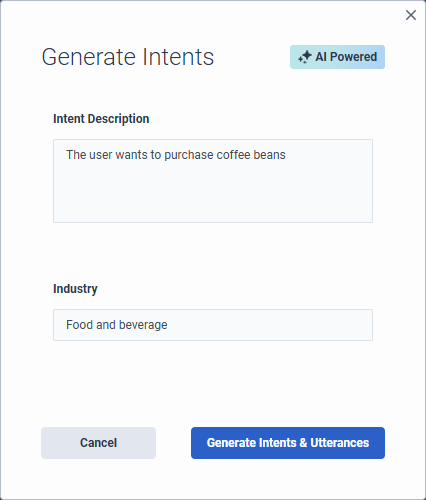
- 单击 管理员。
- 在 架构师下,单击 架构师。架构师在新选项卡中打开。
- 点击菜单>编排>建筑师。Genesys Cloud 在新选项卡中打开 Architect。
- 从“设计流程”列表中,选择机器人流程或者数字机器人流程。
- 打开现有流程或创建新的。笔记:如果打开包含现有意图的现有流程,则无法使用虚拟代理生成其他意图。要使用虚拟代理生成意图,您必须首先删除现有意图。
- 确保已为虚拟代理启用流程。
- 在 “自然语言理解” 下,单击 “意图”。
- 点击生成意图。将打开“生成意向”对话框。
- 在意图描述下,查看您想要创建的意图的描述并进行修改,或者保留创建流程时添加的描述不变。提示:添加尽可能多的上下文来协助虚拟代理编译结果。
- (可选)在“行业”下,添加机器人的行业名称。
- 要为前四种受支持的语言(包括默认语言)生成话语,请启用为前 4 种支持的语言生成话语复选框。
- 点击产生意图和话语。对话框底部会出现一条消息,通知您虚拟代理正在使用 AI 生成意图和话语。笔记:生成意图和话语的过程可能需要几分钟。
- 要生成更多话语,请单击意图。将打开“话语”视图。
- 点击产生。
- 单击 管理员。
- 在 架构师下,单击 架构师。架构师在新选项卡中打开。
- 点击菜单>编排>建筑师。Genesys Cloud 在新选项卡中打开 Architect。
- 从“设计流程”列表中,选择机器人流程或者数字机器人流程。
- 打开现有流程或创建新的。笔记:如果打开包含现有意图的现有流程,则无法使用虚拟代理生成其他意图。要使用虚拟代理生成意图,您必须首先删除现有意图。
- 确保已为虚拟代理启用流程。
- 在 “自然语言理解” 下,单击 “意图”。
- 点击意图。将打开“添加意向”对话框。
- 为意图添加一个有意义的名称。
- 在意图描述下,添加您想要创建的意图的描述。 提示:添加尽可能多的上下文来协助虚拟代理编译结果。
- 在将意图映射到任务下,执行以下步骤之一:
- 选择新任务。在下面添加任务中,输入您希望 Architect 创建的可重用任务的名称。
- 选择现存的及以下选择任务,选择要使用的现有任务。
- 点击产生。对话框底部会出现一条消息,通知您虚拟代理正在使用 AI 生成意图。笔记:生成意图和话语的过程可能需要几分钟。
如果您创建了新的意图,则可以使用生成式 AI 来构建它。如果将描述留空,系统将生成没有任何话语的空白意图。
- 要添加更多意图,请点击意图。将打开“添加意向”对话框。
- 在意图名称下,描述您想要创建的意图。
- 仅限数字机器人流程:在下面将意图映射到任务,选择将意图映射到新任务或现有任务。
- 如果您选择新任务,然后 Architect 创建一个与意图名称同名的任务。
- 如果您选择现存的,然后点击选择任务列表并选择首选任务。
- 点击下一个。将打开“生成话语”对话框。
- 添加话语描述。例如,客户询问网上商店中某款产品是否有货。
- 要为前四种受支持的语言(包括默认语言)生成话语,请启用为前 4 种支持的语言生成话语复选框。
- 点击产生意图和话语。
为多种语言生成 AI 驱动的意图和话语
为前五种语言创建意图和话语后,您可以将流程更改为要添加话语的语言,并使用虚拟代理执行相同的步骤为每种其他语言创建话语。
- 点击添加意图。
- 在意图名称下,添加意图名称。例如,产品可用性。
- 点击下一个。将打开“生成话语”对话框。添加话语描述。例如,客户询问网上商店中某款产品是否有货。
- 点击产生意图和话语。
- 要生成更多意图,请点击产生。将打开“生成话语”对话框。您可以使用相同的 Intent AI Prompt,也可以更改它。
- 点击生成话语。
为前五种语言创建意图和话语后,您可以将流程更改为要添加话语的语言,并使用虚拟代理执行相同的步骤为每种其他语言创建话语。
- 单击语言列表并选择下一种要生成话语的语言。
- 在“自然语言理解”下,单击意图。出现生成的意图列表。
- 单击意图名称。将打开“话语”视图。
- 点击产生。将打开“生成话语”视图。
- (可选)编辑意图人工智能提示描述或保留现有内容。
- 点击生成话语。建筑师为附加语言构建话语。
使用虚拟代理在意图级别映射槽位
您可以在意图级别分配插槽。插槽出现在单个意图页面的可扩展部分中。您可以添加或删除插槽。您可以创建不特定于单个话语的插槽,而是应用于整个意图,包括更改语言时。当您删除“插槽分配”下的插槽时,Architect 会删除所有语言的插槽以及任何分配的到话语的映射。
- 打开您想要添加插槽的意图。
- 点击时隙分配。可折叠视图展开。
- 单击 添加插槽。
- 执行以下步骤之一:
- 要添加新槽,请点击添加插槽。
- 要将现有槽位分配给整体意图,请点击选择插槽并选择一个现有插槽。
- 要将插槽分配给特定的话语,请双击要映射到插槽的话语中的单词,然后执行以下步骤之一:
- 选择您要使用的插槽。
- 点击添加新槽并在添加插槽对话框中添加新插槽,然后单击节省。
- 要删除适用于整个意图的插槽,请点击十单击您想要删除的意图旁边的
管理虚拟代理创建的意图
在意图视图中,您可以管理您创建的意图或虚拟代理创建的意图。直接转到 Architect 为特定意图创建的可重用任务并编辑意图和话语。
虚拟代理会自动为您创建的每个意图创建可重复使用的任务。您可以通过执行以下步骤之一来访问和修改任务:
- 在意图旁边,点击更多的。在出现的菜单中,点击前往任务。
- 在 Architect 菜单的“可重用任务”下,单击要编辑的任务。
- 要编辑意图,请点击意图旁边的更多的。在出现的菜单中,点击编辑。
- 如果您仅编辑意图描述并重新生成话语;例如,将“订购一杯咖啡”更改为“订购一杯咖啡和一份糕点”,那么 Architect 只会更新虚拟代理创建的话语,而不是您创建的话语。用户创建的话语始终被保留,并且不会受到 AI 生成的影响。
- 如果仅编辑意图名称,则编辑意图对话框中的选项为保存。如果您编辑意图名称和描述,则编辑意图对话框中的选项为生成。当您点击产生,虚拟代理根据更新的描述创建话语。
- 要编辑话语,请点击包含要修改的话语的意图的名称。然后,点击话语展开并查看与意图相关的话语。在这里,您可以直接编辑话语、将插槽映射到话语以及添加或删除话语。
- 要编辑话语,请点击包含要修改的话语的意图的名称。
- 在意向详细信息视图中,点击话语展开并查看与意图相关的话语。在这里,您可以直接编辑话语、将插槽映射到话语以及添加或删除话语。
选择退出虚拟代理
如果您恢复流程,Architect 将从流程中删除虚拟代理功能,并且您将无法访问之前配置的虚拟代理设置。然后点击恢复。您不会失去已经构建的意图或言论。
要从虚拟代理降级您的流程并恢复更改,请导出未启用虚拟代理的流程的先前版本,然后将其导入启用虚拟代理的流程中。